BandiViewを登録できない場合のトラブルシューティング方法です
BandiViewのライセンスを購入したのですが、BandiViewの登録ができません。
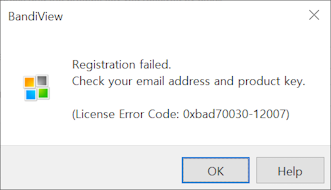
BandiView Professional Edition の登録にはインターネット接続が必要です。 登録に成功した後、BandiView を使用するために接続は不要になりました。
接続は良好ですがエラーが発生し、BandiViewを登録できない場合は、以下のリンクにアクセスできるかどうかを確認します。
https://secure.bandisoft.comアクセスが成功すると、ブラウザに次のメッセージが表示されます。
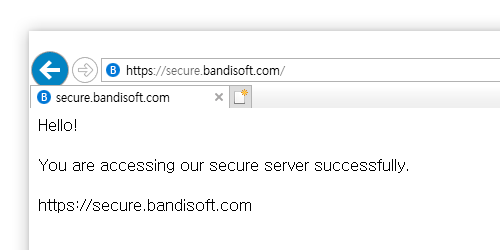
リンクにアクセスできない場合は、他のネットワークの問題が原因で登録に必要なセキュア接続に問題があることを意味します。 次のいずれかを試して、問題を解決します:
BandiViewを再インストールします。
コンピュータに現在存在するBandiViewをアンインストールします。 公式サイトで最新バージョンのBandiViewをダウンロードしてインストールし、再度登録を試みます。
» BandiViewをダウンロードします
コンピュータの時計を正しい時刻に設定します。
コンピュータのクロックが正しく同期されていないと、登録に失敗する可能性があります。 時計を正しい時刻に調整し、もう一度試してみます。
ファイアウォールとアンチウイルスソフトウェアを無効にします。
システムのファイアウォールまたはアンチウイルスソフトウェアを使用すると、BandiViewがインターネットに安全に接続できなくなる可能性があります。 しばらく無効にするか、信頼できるアプリケーションのリストにBandiViewを追加して再試行します。
ブラウザで TLS をイネーブルにします。
ブラウザで TLS のいずれかのバージョンがディセーブルになっていると、登録に失敗する可能性があります。 ブラウザで次のように TLS 1.0/1.1/1.2 をイネーブルにし、もう一度実行します。
- [インターネットのプロパティ] を開きます。

- [詳細設定] タブを選択します。
- 次に示すように、TLS 1.0/1.1/1.2 をイネーブルにします。
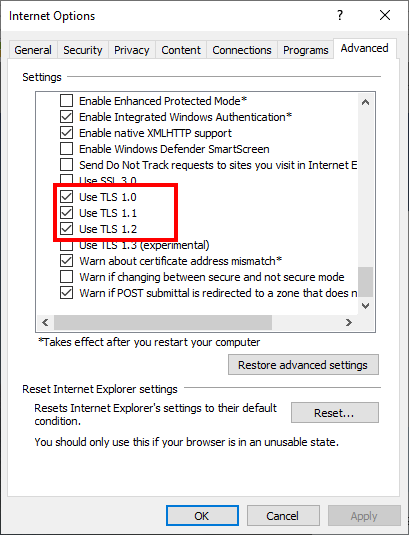
ルート証明書の自動更新をイネーブルにします。
Windows では、ルート証明書は自動的に更新されます。 何らかの理由で自動更新が無効になり、コンピュータに有効な証明書がない場合は、登録に失敗する可能性があります。 自動更新を有効にするには、次の手順を実行します。
このソリューションでは、システム レジストリを直接変更する必要があるため、現在のレジストリをバックアップすることをお勧めします。
レジストリエディタを開きます(regedit.exeを実行します)
次のレジストリ キーに移動します。
次の値を 0 に設定します。 この値は初期状態の Windows では存在しないため、代わりに削除できます。
コンピュータを再起動し、登録を再試行します。
エラーコードのリストです
次に、頻繁に発生するエラーとその意味を示します。
エラーコード: 10-0, 0xbad70010-xx
登録に必要なサーバー接続を行うことができません。 https://secure.bandisoft.com にアクセスできるかどうかを確認し、アクセスできない場合は、ネットワーク管理者に連絡します。
エラーコード: 31-xx, 0xbad70031-xx
インターネットに接続されていないか、ファイアウォールまたはその他のセキュリティシステムが、アプリがインターネットにアクセスできないようにします。 ネットワーク管理者に連絡します。
エラーコード: 0xbadf3002
HKLMルートキーにアクセスすることができません。 システム上の他のサードパーティ製ソフトウェアが、BandiViewからルートキーにアクセスできないかどうかを確認します。
エラーコード: 0xbadf3006, 0xbadf3300, 0xbadf3304, 0xbadf3113
登録中に、電子メール アドレスまたはプロダクト キー(またはその両方)が正しく入力されません。 すべての情報が正しく入力されていることを確認します。手動で入力するのではなく、コピー&ペースト(Ctrl+C、Ctrl+V)を使用することをお勧めします。
エラーコード: 99-12002, xxxx-12002, 0xbad70099-12002
サーバに接続するタイムアウトによって発生します。 ファイアウォールを確認します。
エラーコード: 99-12029, 31-12029, 0xbad70099-12029, 0xbad70031-12029
HTTPS サーバに接続できません。 ファイアウォールまたは TLS 設定を確認します。
エラーコード: 99-12037, 0xbad70099-12037
有効なルート証明書がありません。 ルート証明書の自動更新をイネーブルにします。
エラーが解消されない場合は、Windowsを最新バージョンにアップデートし、コンピュータを再起動します。
エラーコード: 99-12057, 0xbad70099-12057, 0xbad70006-12057
コンピュータのクロックが正しく同期されていません。 時計を正しい時刻に調整し、もう一度試してみます。
時計が正しい場合は、次の操作を実行します。
- [インターネットのプロパティ] を開きます。

- [詳細設定] タブを選択します。
- 「Check for server certificate revocation」を無効にします。"
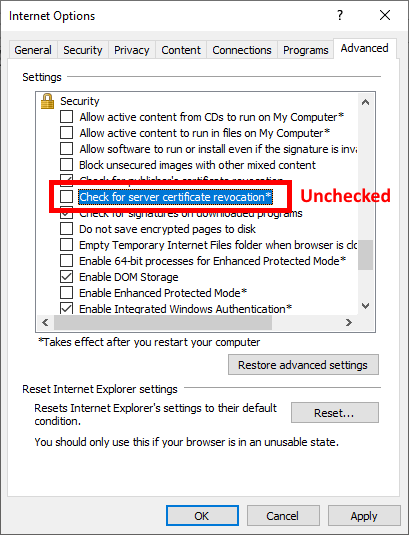
エラーコード: 99-2148098052, 0xbad70099-2148098052
システムにインストールされている証明書の検証に失敗したことが原因です。
エラーコード: XX-2148074245
ファイアウォールやその他のセキュリティシステムは、アプリがインターネットにアクセスすることをブロックします。 ネットワーク管理者に連絡します。
エラーコード: XX-12007
DNS 解決の失敗が原因です。 DNS サーバを変更します。
エラーコード: XX-12157, 0xbad70006-12167
SSLライブラリをロードすることができません。
SSLライブラリが古く互換性がありません。 Windowsを最新バージョンにアップデートします。
上記のすべてのソリューションを使用しても BandiView を登録できない場合は、BandiView Forum または apps@bandisoft.com までお問い合わせいただけます。


